腾讯企点怎么群发消息 腾讯企点群发消息方法教程
来源:金桥电子网
时间:2023-05-02 19:23:45 260浏览 收藏
在IT行业这个发展更新速度很快的行业,只有不停止的学习,才不会被行业所淘汰。如果你是文章学习者,那么本文《腾讯企点怎么群发消息 腾讯企点群发消息方法教程》就很适合你!本篇内容主要包括腾讯企点怎么群发消息 腾讯企点群发消息方法教程,希望对大家的知识积累有所帮助,助力实战开发!
腾讯企点是一款非常好用的办公软件,腾讯企点怎么群发消息?下面是小编介绍腾讯企点群发消息方法教程,有需要的小伙伴一起来下文看看吧,希望可以帮助到大家!
腾讯企点怎么群发消息 腾讯企点群发消息方法教程
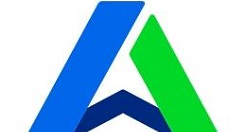
1、首先登陆腾讯企点账号,向管理员QQ申请群发权限,有管理权限的工号可以对全部客户发送,没有权限的工号只能发送给自己的归属客户和曾经有过联系的客户。
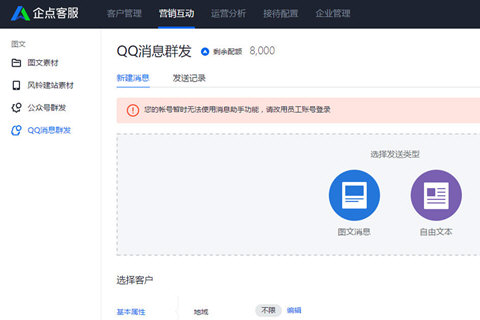
2、点击首页【营销互动】功能选择【QQ消息群发】功能,另外还有【公众号群发】功能这里就不详解了,主要是推送文章时使用的。
3、在【新建消息】功能页面,选择发送类型为图文消息(可选择素材库内的图文素材)还是自由文本(只能输入文本或表情),注意200字限制条件。
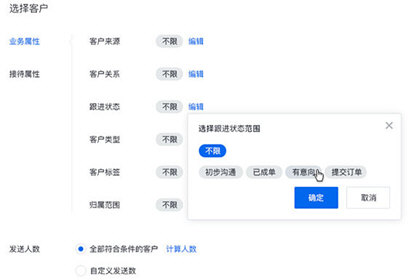
3、自定义设置客户群体,可以从基本属性、业务属性、接待属性等多方面条件确定发送对象,发送人数只能选择全部(8000人以内)或者自定义(随机抽取数量)。
4、全部设置完成后就可以对消息内容进行最后的确认,预览无误后点击发送。
5、发送完毕后会有弹出提示—客户消息发送完成。
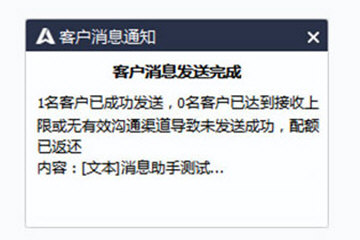
6、后续跟进客户的时候,可以在【发送记录】功能页面中查看发送记录,也可以在客户资料卡中查看跟进记录。
以上就是腾讯企点群发消息方法的全部内容
好了,本文到此结束,带大家了解了《腾讯企点怎么群发消息 腾讯企点群发消息方法教程》,希望本文对你有所帮助!关注golang学习网公众号,给大家分享更多文章知识!
-
501 收藏
-
501 收藏
-
501 收藏
-
501 收藏
-
501 收藏
-
411 收藏
-
261 收藏
-
427 收藏
-
303 收藏
-
320 收藏
-
485 收藏
-
317 收藏
-
316 收藏
-
292 收藏
-
243 收藏
-
137 收藏
-
355 收藏
-

- 前端进阶之JavaScript设计模式
- 设计模式是开发人员在软件开发过程中面临一般问题时的解决方案,代表了最佳的实践。本课程的主打内容包括JS常见设计模式以及具体应用场景,打造一站式知识长龙服务,适合有JS基础的同学学习。
- 立即学习 543次学习
-

- GO语言核心编程课程
- 本课程采用真实案例,全面具体可落地,从理论到实践,一步一步将GO核心编程技术、编程思想、底层实现融会贯通,使学习者贴近时代脉搏,做IT互联网时代的弄潮儿。
- 立即学习 516次学习
-

- 简单聊聊mysql8与网络通信
- 如有问题加微信:Le-studyg;在课程中,我们将首先介绍MySQL8的新特性,包括性能优化、安全增强、新数据类型等,帮助学生快速熟悉MySQL8的最新功能。接着,我们将深入解析MySQL的网络通信机制,包括协议、连接管理、数据传输等,让
- 立即学习 500次学习
-

- JavaScript正则表达式基础与实战
- 在任何一门编程语言中,正则表达式,都是一项重要的知识,它提供了高效的字符串匹配与捕获机制,可以极大的简化程序设计。
- 立即学习 487次学习
-

- 从零制作响应式网站—Grid布局
- 本系列教程将展示从零制作一个假想的网络科技公司官网,分为导航,轮播,关于我们,成功案例,服务流程,团队介绍,数据部分,公司动态,底部信息等内容区块。网站整体采用CSSGrid布局,支持响应式,有流畅过渡和展现动画。
- 立即学习 485次学习
